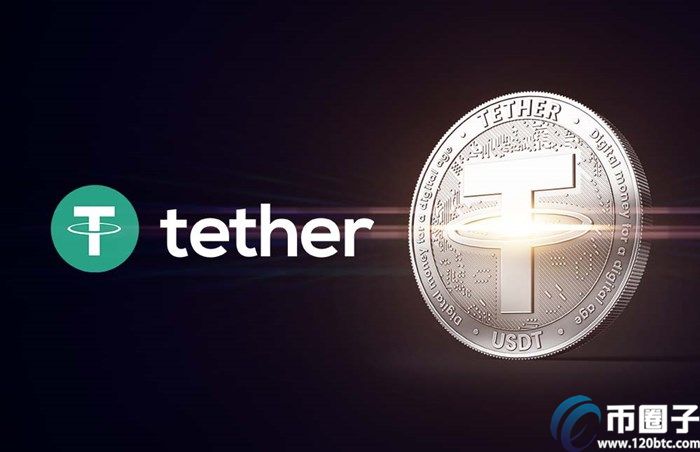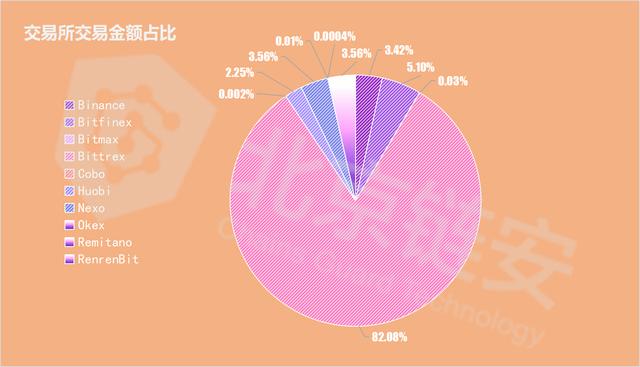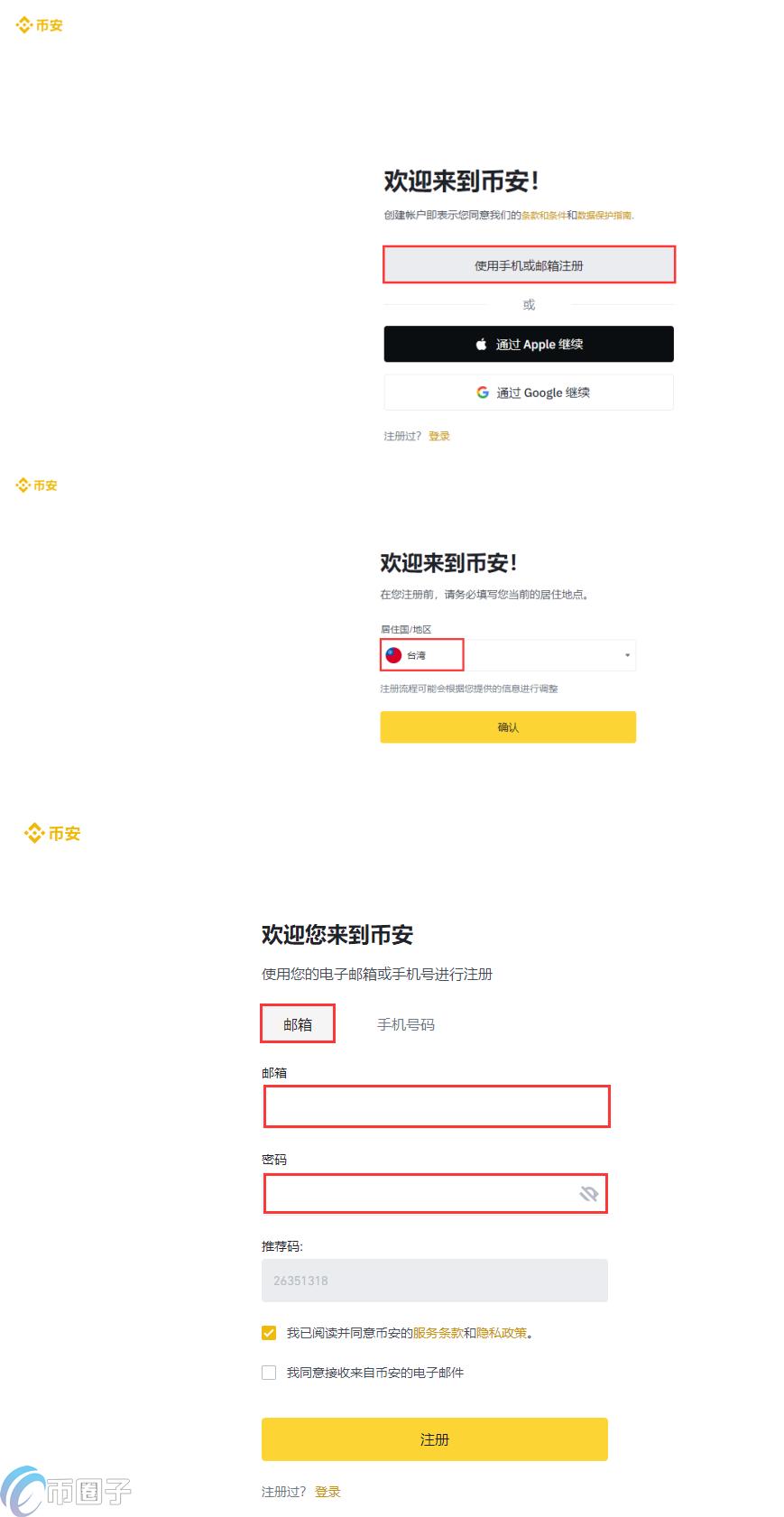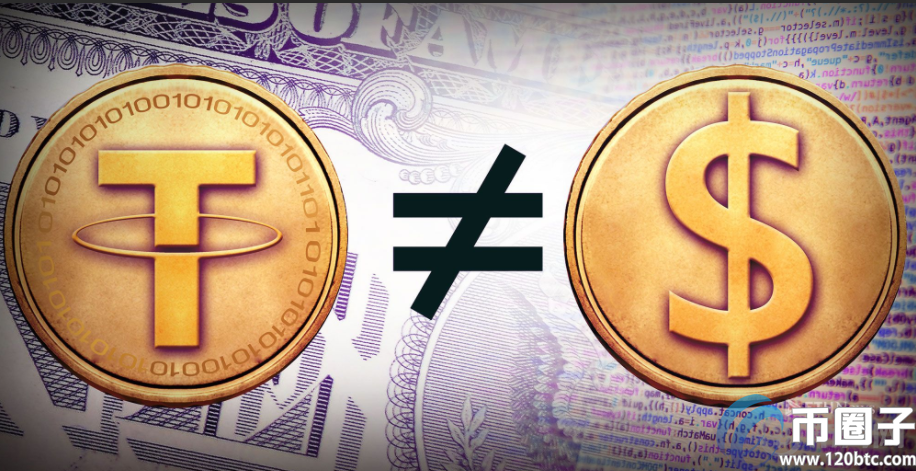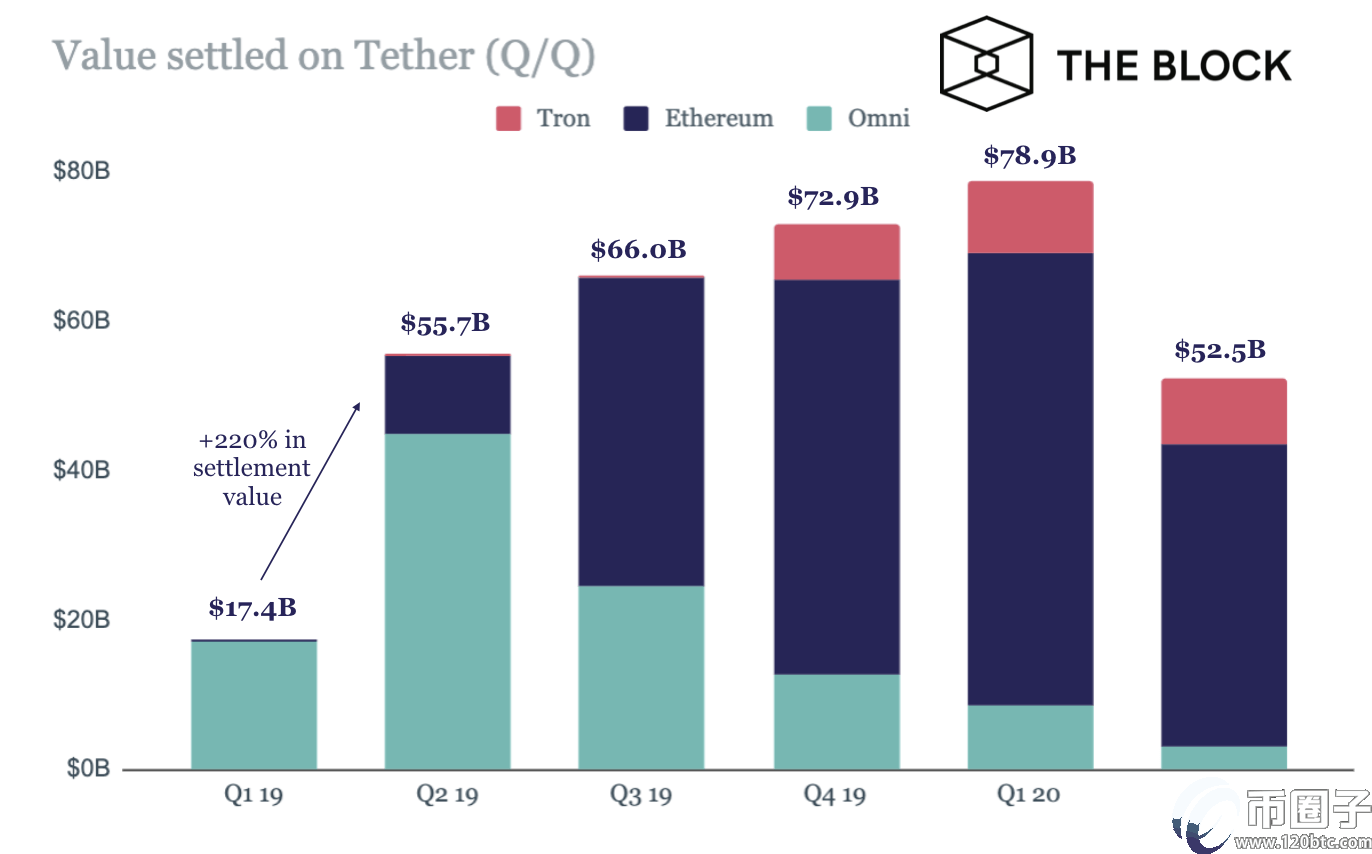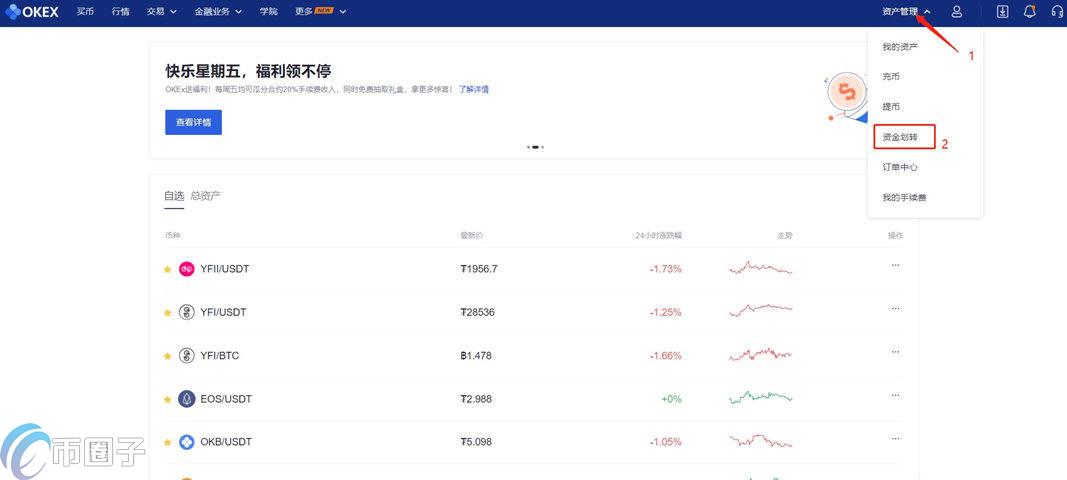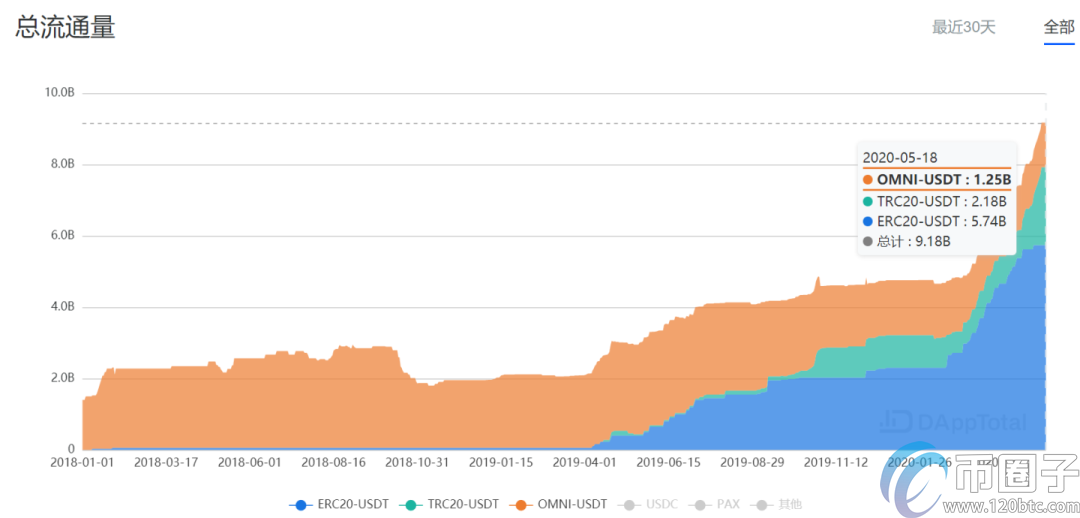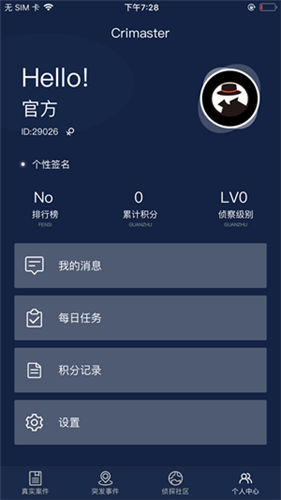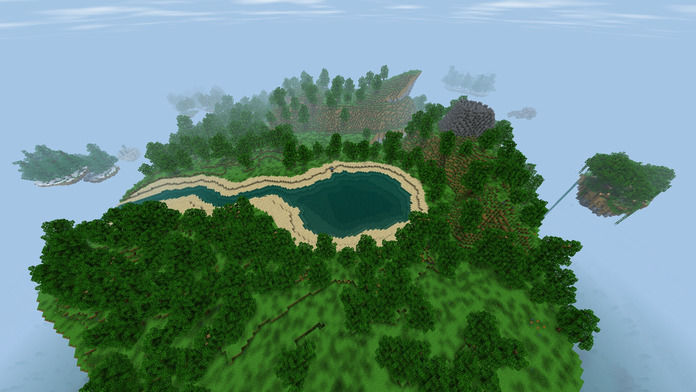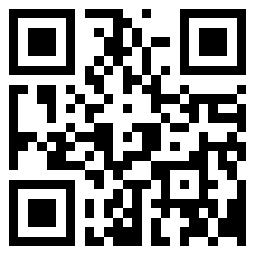Trezor硬件钱包管理Omni版USDT使用教程
文章导读:Trezor 硬件钱包(包括Trezor One 和Trezor Mdeol T)目前借助第三方网页客户端 https: www omnitrezor com,已可以接收和发送Omni
Trezor 硬件钱包(包括Trezor One 和Trezor Mdeol T)目前借助第三方网页客户端 https://www.omnitrezor.com,已可以接收和发送Omni 版USDT。本期给大家来相关教程。
准备工作
1. 已完成初始化配置的Trezor Model T ;
2.安装Chrome 的Windows、macOS或Linux 电脑;
接收USDT
使用Trezor 硬件钱包时,USDT 和 Bitcoin 共用收币地址,Trezor 钱包的任意Bitcoin地址均可以用来接收USDT。
注:
转出USDT
转出时,需通过omnitrezor选择转入USDT比特币地址,才可以完成转出,操作步骤如下:
1.将Trezor 硬件钱包连接至电脑并解锁;
2.在Chrome 中打开https://www.omnitrezor.com ;
3.点击“Connect to Trezor”;
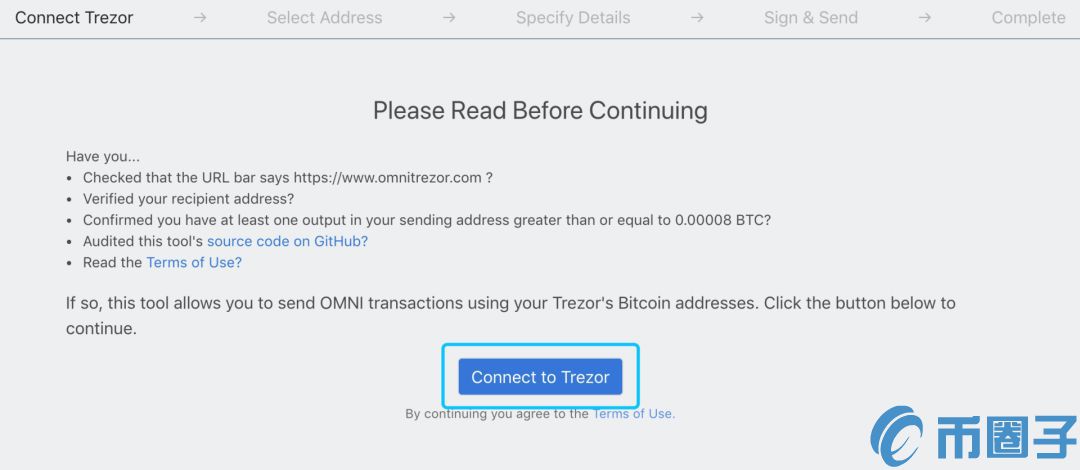
4.在新弹出的页面中选择“Allow Once for this session”允许从Trezor钱包中读取公钥;
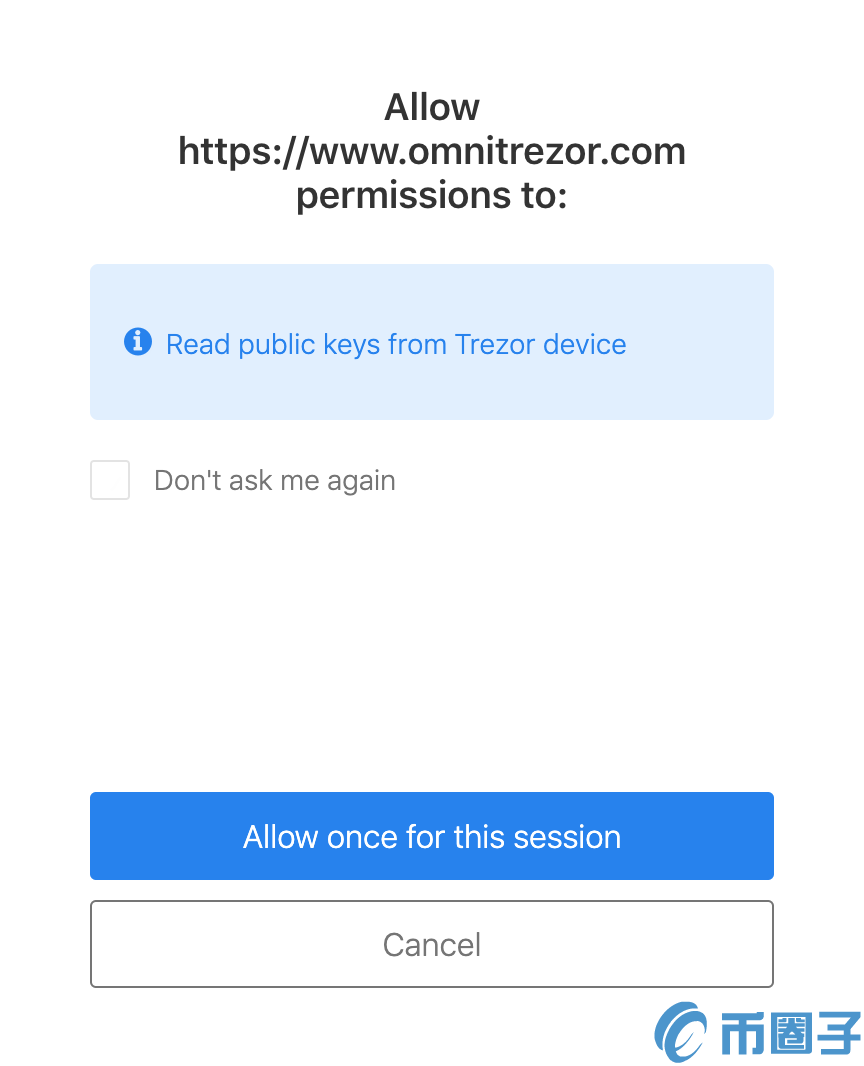
5. 选择已装入USDT 的比特币账户(测试时我将USDT转入了Account #2.另外地地中必须有至少有0.00008 BTC);
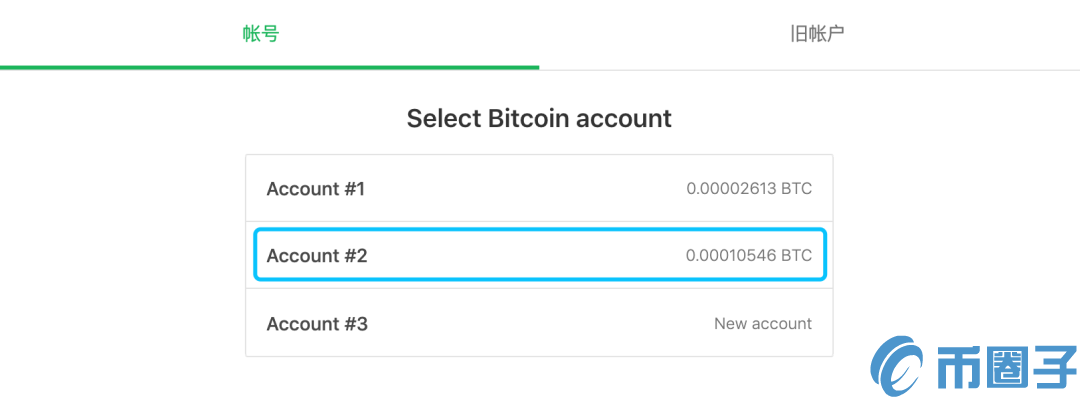
6. 进入账户后将显示转入USDT的地址以及金额,选择需要转出的地址,点击尾部的“Select Address”(测试时,账户 #2中只有一个地址转入了USDT,所以这里只显示一个地址);
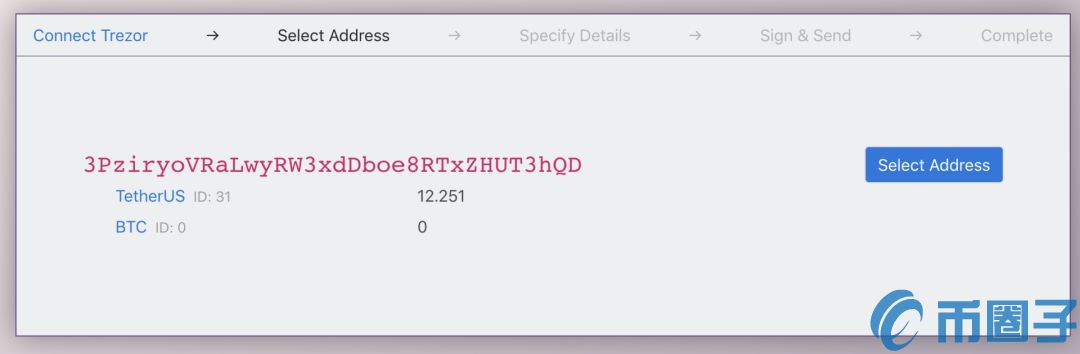
7.选择交易类型及账户,然后输入金额以及接受地址,然后点击“Submit”;
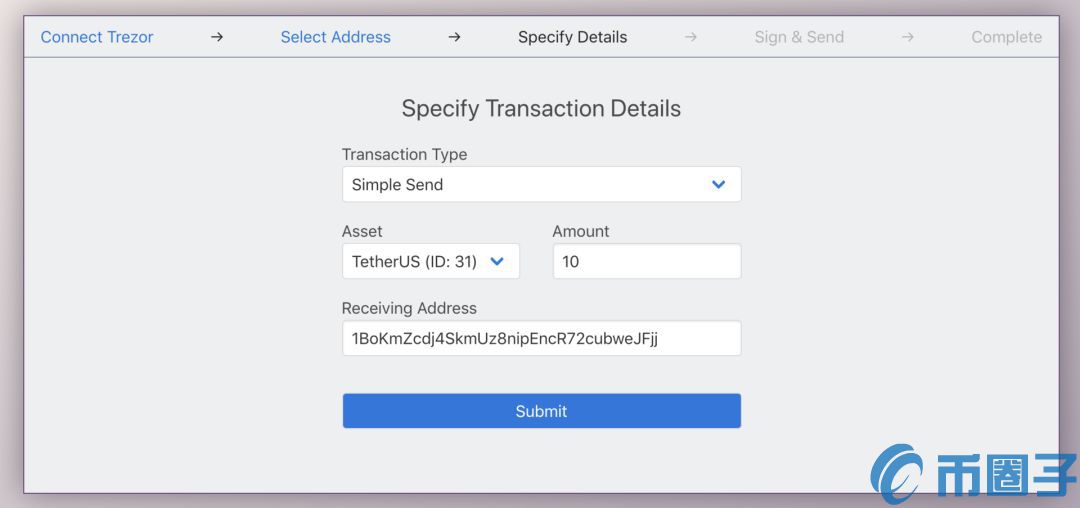
8.确认交易信息(发币地址、收币地址以及金额等),然后点击“Sign & Send”;
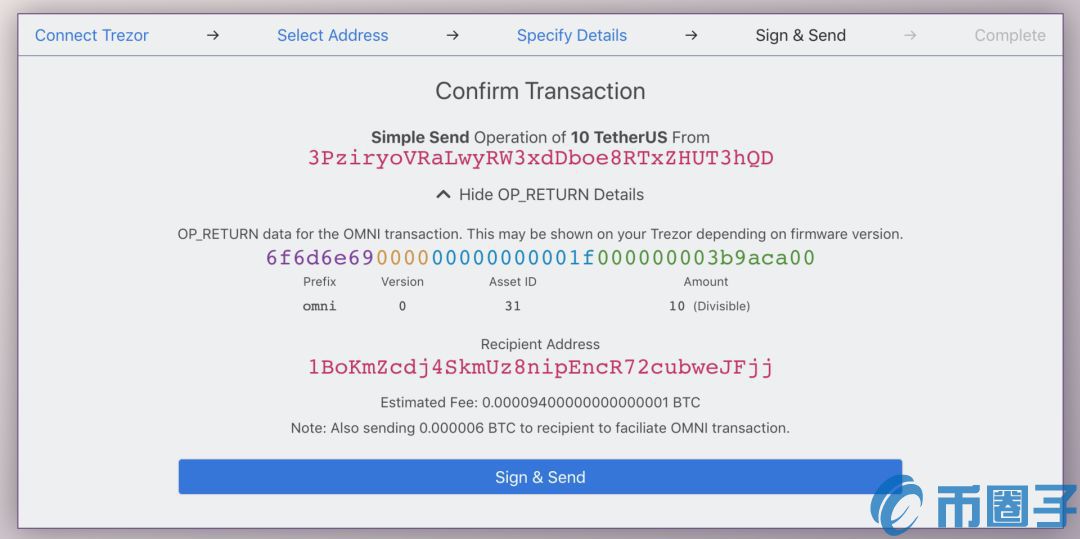
9. 在弹出连接Trezor 硬件钱包的页面,点击“Allow onice for this session”;
10.在Trezor 屏幕确认发送金额、接收地址以及手续费,然后长按"Hold To Confirm",完成资产发送。
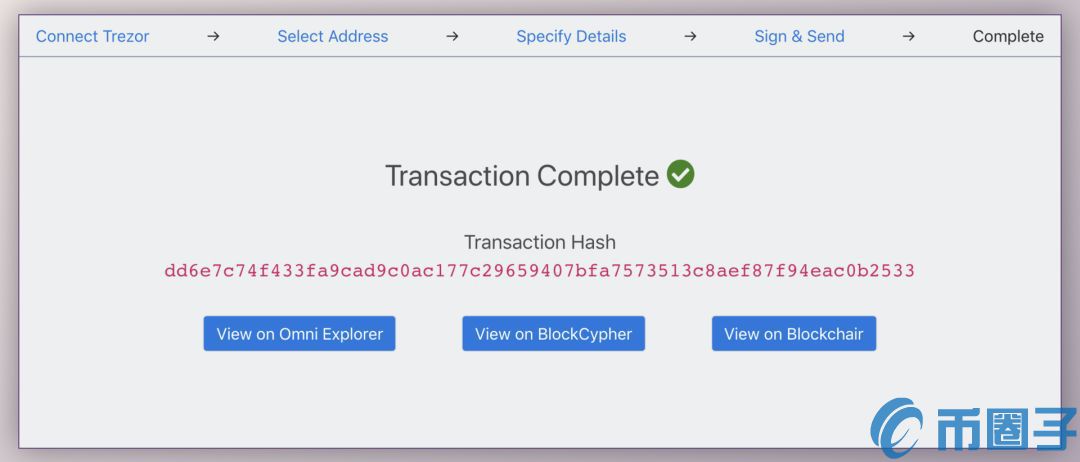
资产发送成功后,可点击上图中的3个按钮在不同的区块链浏览器中查看交易详情及进度。
25电竞网发布此文仅为传递信息,不代表25电竞网认同期限观点或证实其描述。
相关文章
更多>>热门游戏
更多>>热点资讯
更多>>-
1
陆空一体奶萌出击!奶龙助力《龙石战争》全平台预约418“龙”重开启
-
2
“嫦娥”奔月!《世界启元》与你共同见证伟大文明的复兴
-
3
网易《漫威超级战争》官宣停运!充值货币余额以点数形式返还
-
4
这款霸榜港澳台的游戏,让我毫不犹疑地爱上了“躺赢”
-
5
《崩坏:星穹铁道》公开砂金角色PV:最强5星存护将易主?
-
6
南极科学家也爱宝可梦!《宝可梦Go》添加极地研究站
-
7
《歧路旅人:大陆的霸者》6.30推出!日式RPG经典重现
-
8
预算10倍!幻兽帕鲁社长:腾讯等中国公司在做同类游戏
-
9
光速下架!首款GBA模拟器上架苹果商店后又被撤下
-
10
让每一份热爱都有回报!《暗黑破坏神:不朽》爆金计划第四期来袭
热门排行
更多>>-
1

- 我的小厨娘
- 角色扮演 | 未知
-
2

- 救救小矿工
- 休闲益智 | 未知
-
3

- sky光遇
- 角色扮演 | 未知
-
4

- 代号冒险者
- 休闲益智 | 未知
-
5

- 勇者传说之犬夜叉手游官方安卓版
- 角色扮演 | 未知
-
6

- 御龙弑天之独步江湖手游官方安卓版
- 角色扮演 | 未知
-
7

- 剑与轮回命运的掌控手游官方正式版
- 角色扮演 | 未知